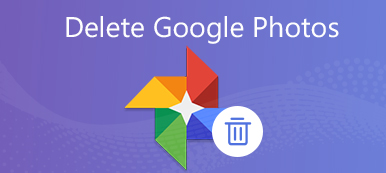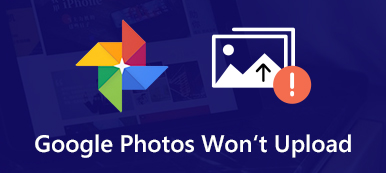Gmail er en nyttig plattform for å sende eller motta meldinger fra andre. Det er imidlertid lett for oss å slette disse viktige meldingene ved et uhell når vi ønsker å filtrere eller organisere dem. Heldigvis er det en papirkurv-funksjon som lar deg gjenopprette slettede Gmail-meldinger. Du bør imidlertid være oppmerksom på at papirkurven bare kan lagre de slettede Gmail-meldingene i 30 dager. Så, hvordan gjenopprette slettede Gmail-meldinger over 30 dager? Les denne veiledningen og finn svaret ditt nå.
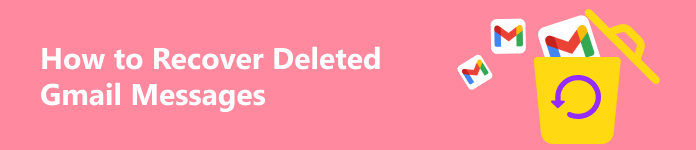
- Del 1. Slik gjenoppretter du slettede Gmail-meldinger innen 30 dager
- Del 2. Slik gjenoppretter du slettede Gmail-meldinger utover 30 dager
- Del 3. Vanlige spørsmål om gjenoppretting av slettede Gmail-meldinger
Del 1. Slik gjenoppretter du slettede Gmail-meldinger innen 30 dager
1. Bruke papirkurven til å gjenopprette slettede Gmail-meldinger
Som vi nevnte ovenfor, er det en papirkurv-funksjon som hjelper deg med å gjenopprette dine slettede Gmail-meldinger innen 30 dager.
Trinn 1 Start Gmail på datamaskinen din og sørg for å logge på med Google-kontoen du vil gjenopprette.
Trinn 2 Klikk på på venstre sidefelt Mer å utfolde flere alternativer. Velg Papirkurv for å se alle de gjenopprettede Gmail-meldingene.
Trinn 3 Velg én eller flere meldinger du vil gjenopprette. Klikk deretter på Flytt til knapp med et +-symbol. I den utfoldede menyen til Flytt til velger du hvor du vil flytte disse slettede Gmail-meldingene.
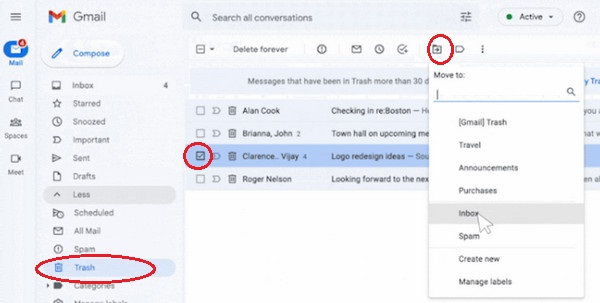
2. Bruk Gmail Message Recovery Tool
Hvis du ikke finner de slettede Gmail-meldingene i papirkurven, eller du har tømt papirkurven, kan du gå til Gmail Message Recovery Tool. Denne metoden fungerer også for de manglende Gmail-innboksene dine.
Hvordan gjenopprette mine Gmail-innboks-meldinger og slettede meldinger
Trinn 1 Enter Gjenopprettingsverktøy for Gmail inn i Google Chrome. Skriv inn Gmail-brukernavnet og -passordet ditt for å begynne å bruke dette nettbaserte gjenopprettingsverktøyet. Hvis du glemte Gmail-passordet, klikk her for å fikse det.
Trinn 2 Bekreft kontoinformasjonen din og klikk på Fortsett knapp. Deretter vil du få gjenopprettingsresultatet når prosessen er ferdig. I vår test kan ikke Gmail Message Recovery Tool gjenopprette slettede meldinger og innboksmeldinger. Så hvis metoden i denne delen ikke fungerer for deg, les videre for å prøve lykken med neste del.
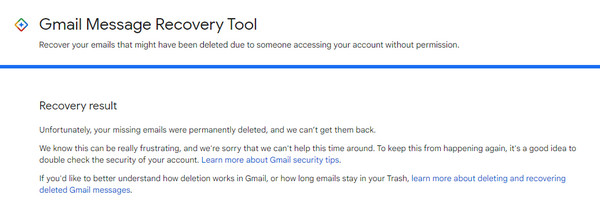
Del 2. Slik gjenoppretter du slettede Gmail-meldinger utover 30 dager
1. Bruk profesjonell gjenopprettingsprogramvare
Det er ingen ultimat programvare som kan hente slettede Gmail-meldinger fordi alle meldingene er lagret i Gmail-databasefilen, ikke datamaskinen din. Du kan imidlertid fortsatt gjenopprette viktige vedlegg og filer hvis du laster dem ned til datamaskinen på forhånd. Hvis du gjør det, kan du stole på Apeaksoft Data Recovery å gjenopprette dem for ditt arbeid og liv.

4,000,000 + Nedlastinger
1. Gjenopprett slettede eller tapte data inkludert e-poster, dokumenter, bilder, videoer osv. fra din Mac eller Windows PC.
2. Intuitivt grensesnitt og rask dataskanningshastighet.
3. Som et trygt og pålitelig program vil det ikke lagre noen data under prosessen.
4. Lagre viktige skanneresultater i SPF-filer for valgfri gjenoppretting.
Trinn 1 Klikk på nedlastingsknappen ovenfor for å laste ned det profesjonelle gjenopprettingsprogrammet på datamaskinen din.
Trinn 2 I hovedgrensesnittet merker du av filtypen til Gmail-vedleggene dine, eller du kan krysse av for Sjekk alle filtyper. Deretter bør du velge destinasjonen der du vil gjenopprette disse filene. Klikk deretter på Skanne knappen nederst til høyre.

Trinn 3 Den første skanningen er en hurtigskanning. Hvis du vil utforske flere gjenopprettelige filer, kan du klikke på Dypt Søk knappen øverst til høyre.

Trinn 4 Du kan klikke på filtypen, for eksempel bilder eller dokumenter, for å sjekke mulige slettede Gmail-vedlegg. Du kan benytte deg av filtre funksjon for å velge ønskede filer.
Trinn 5 Hvis du klarer å finne disse filene fra Gmail, kan du merke av i boksen og klikke på Gjenopprette knapp. Deretter kan du velge én bane for å lagre de slettede Gmail-filene.

2. Gjenopprett fra administrasjonskonsollen
Anta at Gmail-kontoen din ikke er en personlig konto, men en administratorkonto. I dette tilfellet kan du få tilgang til Google Administrasjonskonsoll for å gjenopprette slettede Gmail-meldinger i mer enn 30 dager.
Trinn 1 Bruk en administratorkonto for å få tilgang til Google Administrasjonskonsoll.
Trinn 2 Klikk på Meny knapp med tre horisontale linjer > Directory > brukere.
Trinn 3 Velg brukeren du vil gjenopprette fra brukere liste. Deretter velger du Flere valg > Gjenopprett data.

Del 3. Vanlige spørsmål om gjenoppretting av slettede Gmail-meldinger
Hvordan kan jeg slette Gmail-meldinger permanent på iPhone?
Åpne Gmail-appen på iPhone og trykk Delete når du velger én eller flere meldinger. Da må du gå til Meny med tre horisontale linjer > Trash. Her, trykk Tøm søppel nå øverst for å permanent slette Gmail-meldinger på iPhone.
Hvordan sikkerhetskopiere gamle Gmail-meldinger på datamaskinen min?
Det er flere metoder for å sikkerhetskopiere gamle Gmail-meldinger på datamaskinen. Den enkleste måten er å bruke Google Takeout-nettstedet og velge Gmail-dataene dine som skal inkluderes.
Forsvinner Gmail-meldingene mine etter at jeg sletter Gmail-kontoen min?
Ja, hvis du Slett en Gmail-konto, vil alle Gmail-meldinger og -innstillinger bli slettet. Du kan ikke lenger få tilgang til alle Gmail-dataene.
Konklusjon
I denne verdifulle guiden kan du forstå 4 metoder for å gjenopprette slettede Gmail-meldinger innen eller utover 30 dager. Hvis du vil sikre sikkerheten til Gmail-meldinger, kan du kopiere dem til datamaskinen din hvis Google-serveren er nede.